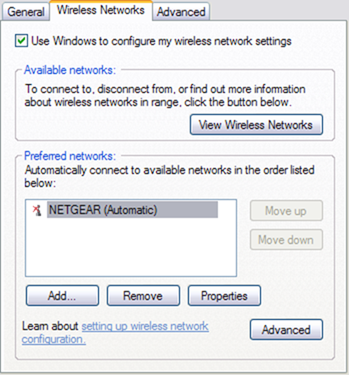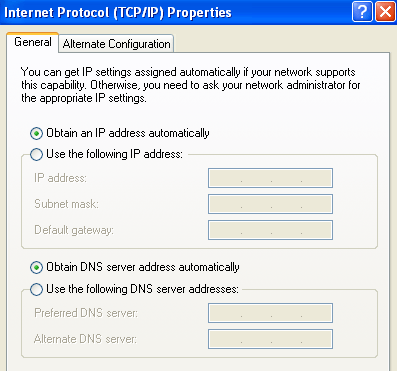Máy tính của bạn có bị rơi hoặc mất kết nối không dây không vì lý do gì? Hoặc có thể máy tính xách tay của bạn có thể thấy điểm truy cập không dây nhưng sẽ không kết nối trừ khi bạn khởi động lại toàn bộ máy tính? Đây là một số vấn đề mà tôi đã có bản thân mình và vì vậy đây là hướng dẫn nhanh và dơ bẩn để khắc phục sự cố mạng không dây của bạn trong Windows XP mà không cần phải ra ngoài và mua một bộ định tuyến mới! Tôi cũng đã viết một bài mới hơn trên khắc phục sự cố Wi-Fi trong Windows 8/10.
Thứ nhất, vấn đề không dây phổ biến hơn là khi máy tính liên tục bị ngắt từ mạng WiFi và đột nhiên kết nối lại không có lý do rõ ràng . Thủ phạm chính đằng sau loại vấn đề này thường là phần mềm chứ không phải phần cứng. Theo phần mềm, tôi không có nghĩa là hệ điều hành Windows, nhưng trình điều khiển thiết bị cho card mạng không dây và bộ định tuyến không dây của bạn.
Khắc phục sự cố kết nối không dây trong Windows XP
Bạn sẽ cần truy cập trang web dành cho nhà sản xuất phần cứng cho PC của bạn và tải xuống trình điều khiển mới nhất. Vì vậy, nếu bạn có một Dell, hãy vào support.dell.com, tìm mô hình của bạn và tải xuống trình điều khiển cho card không dây. Điều tương tự cũng áp dụng cho bộ định tuyến của bạn, đi tới trang web D-Link, Netgear hoặc Linksys và cài đặt phần mềm mới nhất cho bộ định tuyến. Bạn có thể đọc bài viết trước tôi đã viết về cập nhật trình điều khiển cho thẻ không dây của bạn nếu kết nối bị ngắt.
Điều đó thường sẽ khắc phục mọi sự cố với kết nối bị ngắt! Nếu bạn gặp sự cố khi kết nối ngay từ đầu, bạn có thể thử đặt lại cấu hình hiện tại trong Windows và sau đó thử kết nối. Bạn có thể thực hiện việc này trước tiên bằng cách đi tới Bảng điều khiểnvà nhấp vào Kết nối mạng.
Bạn sẽ nhận được danh sách tất cả các kết nối hiện tại trên máy tính của mình, chẳng hạn như bluetooth, không dây, kết nối cục bộ, v.v. Hãy tiếp tục và nhấp chuột phải vào kết nối mạng không dây của bạn và chọn Thuộc tính.
Nhấp vào tab Mạng không dâyvà nhấp vào tên mạng trong danh sách Mạng ưa thích. Bây giờ bạn muốn nhấp vào Xóađể Windows sẽ xóa bất kỳ cài đặt hiện tại nào cho mạng đó và sẽ bắt đầu từ đầu. Rất nhiều lần khi bạn làm mới danh sách mạng một lần nữa, Windows sẽ tự động kết nối. Tiếp tục và nhấn OK và sau đó nhấp vào biểu tượng mạng không dây trên thanh tác vụ của bạn và thử kết nối lại.
Nếu điều đó xảy ra không hoạt động, bạn cũng có thể thử Sửa chữakết nối không dây. Tùy chọn Repair (Sửa chữa) sẽ thử một vài thứ khác, chẳng hạn như vô hiệu hóa và kích hoạt lại thẻ không dây, xóa bộ nhớ cache DNS của các bản ghi cũ và sau đó kết nối với mạng không dây. Bạn có thể sửa chữa bằng cách vào Network Connections như hình dưới đây và kích chuột phải vào kết nối không dây và chọn Repair. Hình ảnh của tôi hiển thị Local Area Connection, nhưng bạn sẽ thấy kết nối mạng không dây nếu máy tính của bạn có thẻ không dây.
Cuối cùng, bạn nên kiểm tra các thuộc tính TCP / IP của kết nối mạng để đảm bảo chúng được cấu hình đúng cách. Rất nhiều lần mọi người thay đổi chúng theo cách thủ công hoặc được yêu cầu thay đổi chúng bằng máy tính để bàn trợ giúp người dùng trên các cuộc gọi hỗ trợ khách hàng. Để kiểm tra cài đặt, hãy vào Network Connections như đã đề cập ở trên và sau đó nhấp chuột phải vào kết nối mạng và chọn Properties.
Bây giờ, hãy chọn Giao thức Internet (TCP / IP)trong hộp danh sách và nhấp vào Thuộc tính. Bạn sẽ muốn đảm bảo rằng các nút radio Tự động nhận địa chỉ IPvà Lấy địa chỉ máy chủ DNS tự độngđược chọn. Có những trường hợp địa chỉ IP và địa chỉ máy chủ DNS phải được nhập theo cách thủ công, nhưng điều đó hiếm và không bao giờ là trường hợp trong môi trường gia đình.
Vì vậy, nếu cập nhật trình điều khiển, đặt lại cấu hình và sửa chữa kết nối mạng không hoạt động, sau đó thử tháo bộ định tuyến không dây và cắm lại sau khoảng một phút. Tốt nhất là tắt modem cáp, nhưng bạn nên luôn bật modem trước, sau đó là bộ định tuyến.
Trừ khi có sự cố về vật lý với bộ định tuyến, một trong những phương pháp trên sẽ hoạt động! Nếu bạn vẫn gặp sự cố với kết nối mạng trong Windows XP, hãy đăng nhận xét và chúng tôi sẽ cố gắng trợ giúp. Hãy tận hưởng!